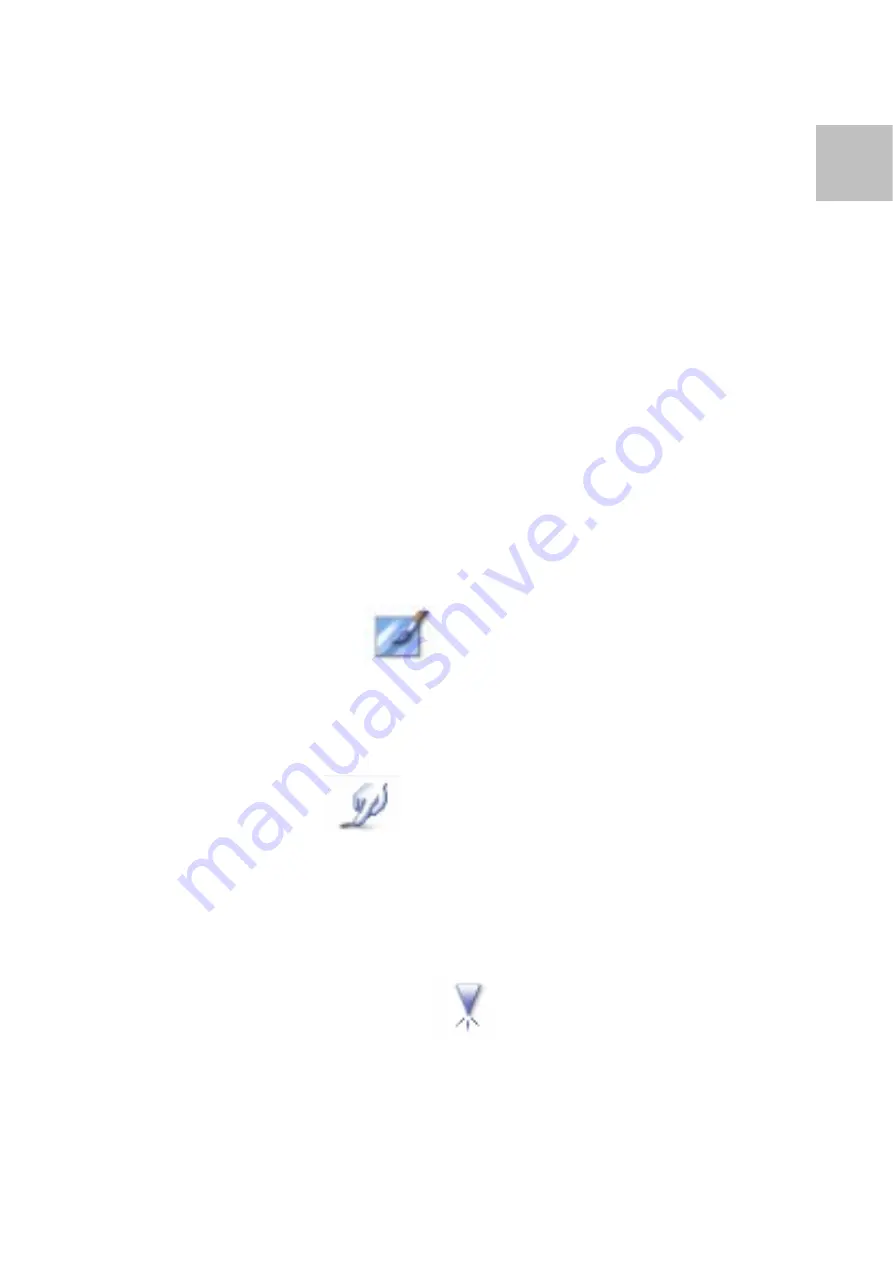
-23-
1. Legen Sie einen Quellpunkt für das Klon-Werkzeug
fest, indem Sie bei gedrückter Umschalt-Taste auf
einen Bereich des Himmels klicken, mit dem Sie den
Telegrafenmasten übermalen möchten.
2. Ändern Sie die Größe der Korrekturbürste, bis der
Mauscursor (Kreis) nur noch geringfügig größer ist als
der dickste Teil des Masts.
3. Halten Sie die Maustaste gedrückt und fahren Sie
vorsichtig über den Telegrafenmast. Lassen Sie die
Maustaste erst los, wenn Sie fertig sind. Der Himmel
wird an die Stelle des Masts geklont.
4. Klicken Sie auf „Undo“ (Rückgängig), wenn Sie einen
Fehler gemacht haben oder mit dem Ergebnis nicht
zufrieden sind.
2.3 Heller/Dunkler
Das Heller/Dunkler-Werkzeug ist nützlich, um bestimmte
Bereiche des Fotos anzupassen.
2.4 Schmieren
Simuliert das Verschmieren von feuchter Farbe. Klicken
und ziehen Sie die unten stehenden Schieberegler, um die
Pinselgröße und die Bildschärfe anzupassen.
2.5 Bildschärfe erhöhen
Erhöht die Bildschärfe. Klicken und ziehen Sie die unten
stehenden Schieberegler, um die Pinselgröße und die
Transparenz anzupassen.
DE
Summary of Contents for NovoScan I
Page 1: ...0 Gebrauchs anweisung...
Page 32: ...1...
Page 59: ...0...
Page 89: ...0 Manual del usuario...
Page 118: ...0...
Page 147: ...0...
Page 175: ...28 3 Seleccione Procurar software do controlador no computador...
Page 177: ...30 5 Seleccione a pasta do CD que cont m os controladores...
Page 178: ...31 6 O controlador dever estar localizado em E Driver Windows OVT OVTScanner...
Page 182: ...35 3 Seleccione Procurar software do controlador no computador...
Page 186: ...39 8 Clique no bot o Fechar quando a instala o estiver conclu da...
Page 188: ...0 Gebruikers handleiding...
Page 218: ...0...
Page 251: ...33 3 V lj S k drivrutinsprogramvara i datorn...
Page 253: ...35 5 V lj den mapp som inneh ller CD drivrutiner...
Page 254: ...36 6 Platsen ska vara i E OVT scanner x64 Windows OVT OVTScanner...
Page 257: ...0...
Page 261: ...4 FCC 15 FCC 15 FCC...
Page 262: ......
Page 263: ...6 BRAUN NovoScan I...
Page 266: ...9 4 1 2 3 EL...
Page 268: ...11 4 Get Photo Acquire from Scanner 5 OVT Scanner OVT Acquire B W Negative EL...
Page 269: ...12 JPG TIF Highest High Normal Low JPG 6...
Page 271: ...14 8 Transfer 9 Exit 1 5 2 EXIT 3 REMOVE PhotoImpression 6 4 Calibrate BRAUN NovoScan I...
Page 273: ...16 1 2 Color 1 2 3 Apply Cancel 1 3 Red Eye Auto Fix 1 Fix Red Eye 2 Click to Fix Manual Fix 1...
Page 274: ...17 2 3 4 5 Undo 1 4 Crop 1 2 4 6 5 7 8 10 Custom 3 4 5 Crop 6 Undo 1 5 Straighten EL...
Page 277: ...20 2 3 4 Undo 2 3 Lighten Darken Light Darken 2 4 Smudge 2 5 Sharpen 2 6 Blur...
Page 282: ...25 snap shot Edit the picture 1 4 Crop...
Page 283: ...26 11 Windows7 32bitsOS 1 Windows 7 32bits 64bits 1 2 3...
Page 284: ...27 2 CD CD ROM 1 2 3 1 3 3 1 OVT 2...
Page 285: ...28 3 4 E Driver Windows OVT OVTScanner D E E...
Page 286: ...29 5 CD...
Page 287: ...30 6 E Driver Windows OVT OVTScanner...
Page 288: ...31 7 8...
Page 289: ...32 12 Windows7 64bitsOS 2 Windows 7 32bits 64bits 1 2 3...
Page 290: ...33 2 CD CD ROM 1 2 3 1 3 3 1 OVT 2...
Page 291: ...34 3 4 i e E OVT scanner x64 Windows OVT OVTScanner 32 bits D E E...
Page 292: ...35 5 CD 6 E OVT scanner x64 Windows OVT OVTScanner...
Page 293: ...36 7 8...
Page 294: ...37 Tel 49 0 911 32060 Mail post braun phototechnik de Internet www braun phototechnik de...






























